Bạn đang muốn tạo điểm nhấn cho màn hình desktop của mình trên Windows 11 bằng cách thay đổi màu chữ icon? Bài viết này sẽ hướng dẫn bạn cách thực hiện điều đó một cách đơn giản và an toàn mà không cần sử dụng phần mềm bên thứ ba.
| Tham gia kênh Telegram của AnonyViet 👉 Link 👈 |
Hiện tại, Windows 11 không cung cấp tùy chọn trực tiếp để thay đổi màu chữ của biểu tượng desktop. Bạn có hai lựa chọn: chỉnh sửa Registry (tiềm ẩn rủi ro) hoặc tạo theme tương phản cao (an toàn hơn). Tạo theme tương phản cao là phương pháp dễ dàng và an toàn hơn so với chỉnh sửa Registry. Ngoài ra, bạn cũng có thể bật/tắt đổ bóng cho tên của icon trên desktop. Toàn bộ sẽ được AnonyViet hướng dẫn ngay sau đây.
Thay đổi màu chữ icon desktop trên Windows 11 để làm gì?
Việc thay đổi màu chữ icon desktop trên Windows 11 mang lại nhiều lợi ích và mục đích khác nhau, bao gồm:
Tăng tính thẩm mỹ và cá nhân hóa
Thay đổi màu chữ icon là một cách đơn giản để biến giao diện desktop trở nên độc đáo và phù hợp với sở thích cá nhân của bạn. Bạn có thể chọn màu sắc yêu thích, kết hợp hài hòa với hình nền hoặc theme chung của máy tính để tạo điểm nhấn cho màn hình desktop. Ngoài ra, việc thay đổi màu chữ cũng góp phần thể hiện cá tính và phong cách riêng của người dùng.

Cải thiện khả năng đọc
Đối với những người gặp vấn đề về thị lực hoặc thị giác kém, thay đổi màu chữ icon sang màu sắc tương phản cao có thể giúp họ dễ dàng đọc và phân biệt các icon trên màn hình desktop hơn.
Lựa chọn màu sắc phù hợp với nền màn hình sẽ giúp tăng độ tương phản, giảm thiểu tình trạng mỏi mắt và tăng cường trải nghiệm sử dụng máy tính.
Xem thêm: Cách biến iPad thành màn hình phụ cho Mac
Cách thay đổi màu chữ icon desktop trên Windows 11
Để thay đổi màu chữ biểu tượng desktop trên Windows 11, bạn cần tạo một theme tương phản cao. Sau đây là các bước thực hiện:
Bước 1: Nhấp vào nút Start của Windows 11 và chọn Settings
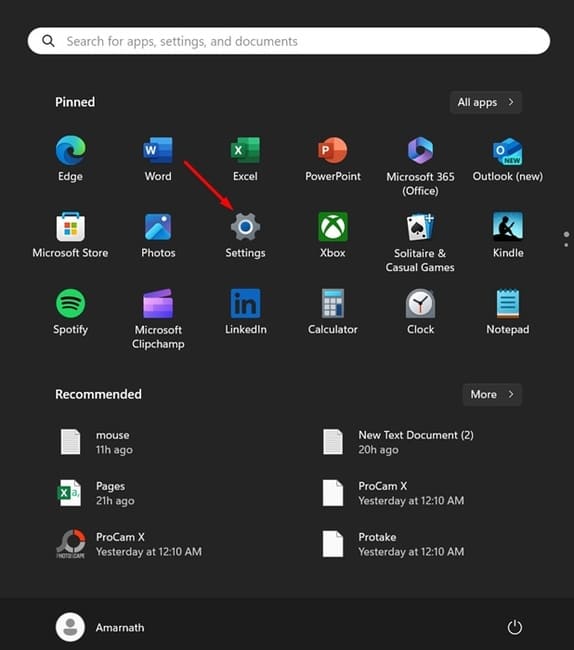
Bước 2: Trong cửa sổ Cài đặt, chuyển sang tab Accessibility
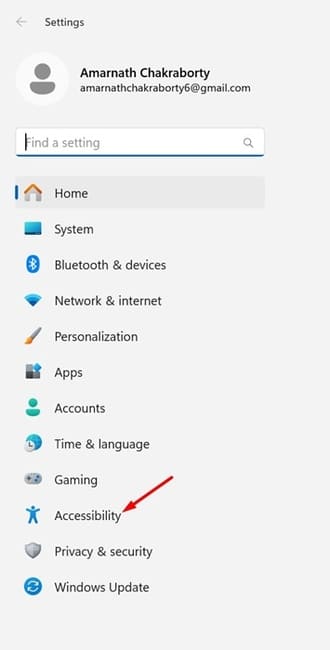
Bước 3: Ở phía bên phải, nhấp vào Contrast themes (Chủ đề tương phản cao)
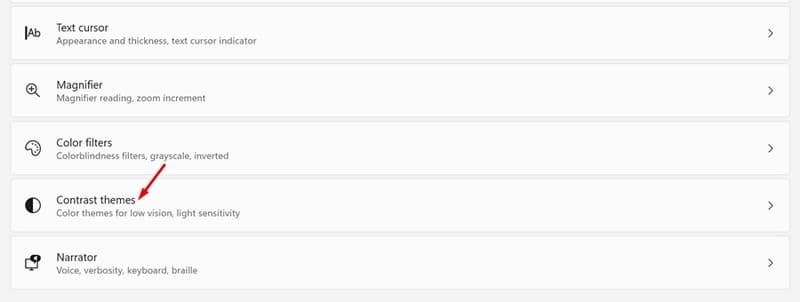
Bước 4: Nhấp vào menu thả xuống ở Contrast themes và chọn bất kỳ theme nào từ danh sách (Aquatic, Desert, Dusk, and Night Sky). Sau đó, nhấp vào nút Edit để thay đổi theme.

Bước 5: Nhấn vào ô màu để chọn màu theo ý muốn
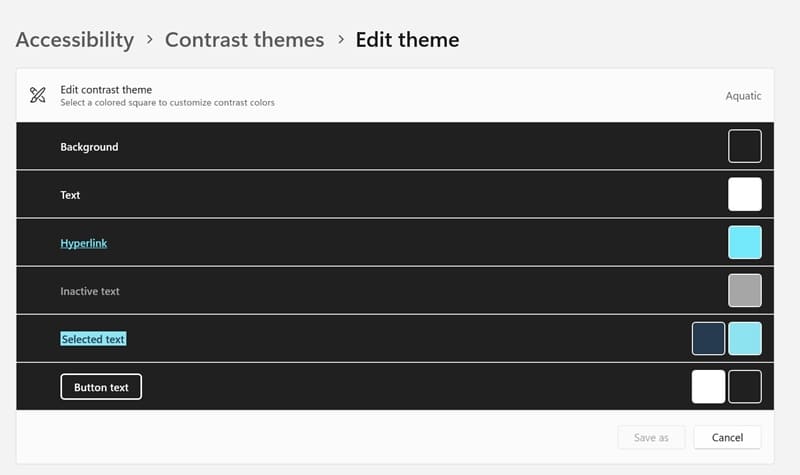
Bước 6: Sau khi thực hiện các thay đổi, nhấp vào Save as để lưu theme. Đặt tên cho theme và nhấn Save and Apply.
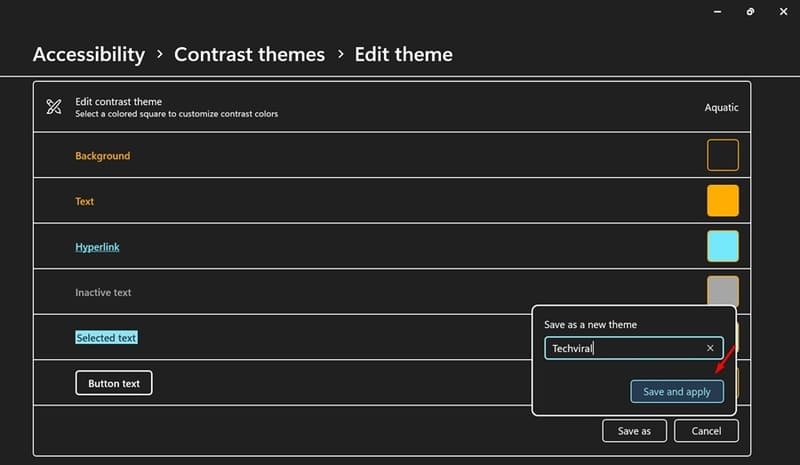
Cách bật/tắt đổ bóng cho chữ icon desktop
Nếu bạn muốn tùy chỉnh thêm chữ biểu tượng desktop, bạn có thể bật/tắt đổ bóng. Dưới đây là cách thực hiện:
Bước 1: Nhấn tổ hợp phím Windows Key + R trên bàn phím.
Bước 2: Trong hộp thoại RUN, dán lệnh sau và nhấp vào OK:
SystemPropertiesPerformance.exe
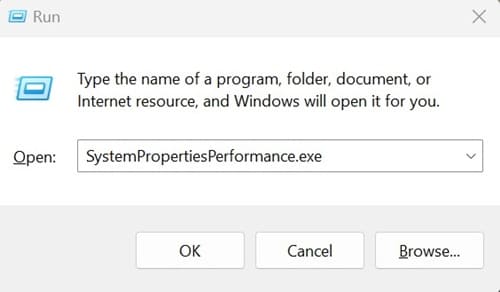
Bước 3: Lệnh này sẽ mở cửa sổ Performance Options. Bạn hãy chuyển sang tab Visual Effects.
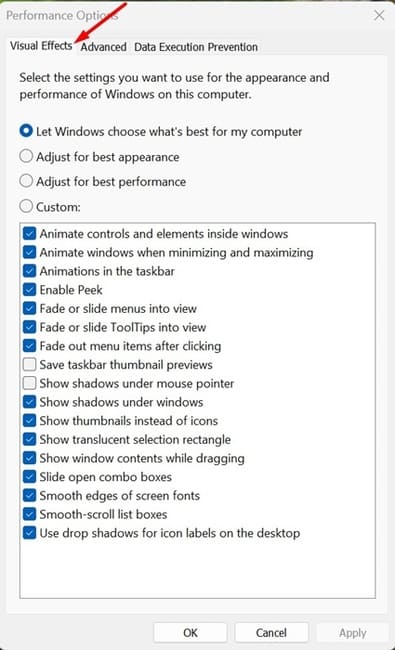
Bước 4: Ở phía dưới, đánh dấu vào ô ‘Use drop shadows for icon labels on the desktop’ và nhấp vào OK để bật đổ bóng.
Ngược lại, nếu bạn không thích đổ bóng, hãy bỏ chọn ô này và nhấp vào OK để tắt.
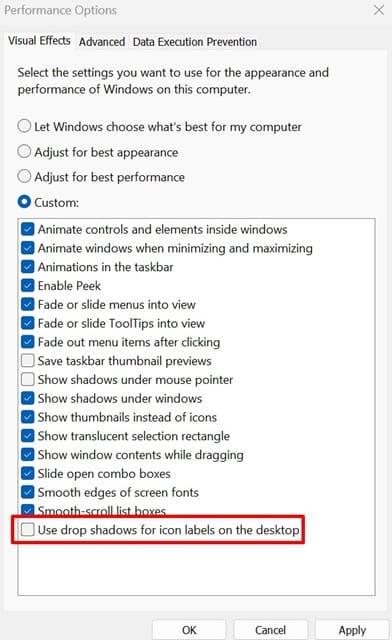
Xem thêm: Cách tích hợp Gemini vào Google Sheets
Lời Kết
Vậy là chúng ta đã tìm hiểu về cách thay đổi màu chữ icon desktop trên Windows 11. Hãy tận dụng tối đa những tùy chỉnh này để tạo nên một không gian làm việc theo phong cách của riêng bạn. Chúc bạn thành công!
















